
ARCHICAD 프로젝트에 배치된 모든 드로잉은 다음의 두 유형 중 하나에 속합니다:
•자동 업데이트. 레이아웃에 배치된 드로잉은 해당 레이아웃이 활성화될 때(맨 앞으로 가져오거나 출력을 위해 선택), 자동으로 업데이트됩니다. 자동 업데이트는 출판하기 전에도 이루어집니다. 자동 업데이트 드로잉이 현재 열린 프로젝트 파일이 아닌 다른 소스에서 나온 것이라면, ARCHICAD는 업데이트가 필요한지 체크하고, 필요하다면 업데이트를 실행합니다.
팀워크에서 드로잉 자동 업데이트하기에서의 유의사항: 팀워크 프로젝트에서, 외부소스로 (예. 외부 프로젝트, PDF, DWG, PNG) 드로잉 자동 업데이트하기는 그 드로잉을 예약했을 경우에만 실행할 수 있습니다.
•수동 업데이트. 해당 드로잉이 레이아웃에 배치되거나 업데이트될 때 그 소스 뷰나 파일이 있던 상태로 고정된다는 것을 의미합니다. 이것은 승인받을 때까지 또는 다음 단계의 작업으로 넘어갈 준비가 될 때까지 드로잉을 그대로 유지하고자 하는 경우에 유용합니다. 수동-업데이트 드로잉은 업데이트 명령을 실행할때에만 업데이트됩니다.
팀워크에서 드로잉 수동 업데이트하기에서의 유의사항: 수동 업데이트 드로잉을 예약했다면, 혼자만이 그 드로잉을 업데이트할 권한을 가집니다.
배치된 드로잉인 경우, 드로잉 설정에서 그 기본값 업데이트 유형을 설정할 수 있습니다.
드로잉 관리자를 사용하여 프로젝트 내 모든 드로잉의 상태를 체크하고, 그 업데이트 유형을 수정하고, 링크를 다시 만들거나, 복구하거나, 변경할 수 있습니다.
또한 액션 센터에서 드로잉을 체크하고 드로잉 관리자에 액세스할 수도 있습니다. (파일 > 정보 > 액션 센터)
링크된 드로잉 업데이트
소스가 수정된 드로잉이 있는 프로젝트를 열면, 액션 센터의 드로잉 페이지가 경고를 합니다.
선택된 드로잉을 업데이트하려면, 다음 중 하나를 실행합니다.
•내비게이터, 오거나이저, 또는 드로잉 관리자에서:
–해당 드로잉을 선택한 다음, 컨텍스트 메뉴에서 업데이트, 또는 팔레트의 업데이트 버튼을 사용합니다.

•레이아웃 창에서, 해당 드로잉을 선택한 다음, 컨텍스트 메뉴에서 업데이트를 사용합니다.
PMK 파일 재링크
만약 레이아웃 북이 소스가 링크된 PMK 파일인 드로잉을 포함한다면 (ARCHICAD 모델 뷰없는 출판에서 생성), 당신은 원래 모델 뷰를 위해 모든 PMK- 기반 드로잉 뒤로 다시 링크 할 수 있습니다. 드로잉 관리자에서 PMK 파일을 선택하고 (다중선택이 가능합니다) 단축 메뉴에서 다음의 명령을 사용합니다: 원래 모델 뷰에 링크.
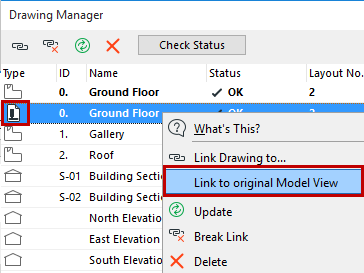
워크플로 설명은 워크플로 레이아웃: 대규모 프로젝트 참조.
외부 드로잉 업데이트(BIMcloud에서부터 배치된 드로잉)에 대한 주의
외부 팀워크 프로젝트에서 가져온 드로잉을 배치하면, 드로잉 복사가 당신의 기기에 생성됩니다. 그 후에 그 드로잉을 업데이트하면, ARCHICAD는 로컬 복사본과 서버상의 프로젝트를 자동으로 동시에 업데이트하여, 호스트 프로젝트의 드로잉이 완전히 업데이트 될수 있게 합니다.
ARCHICAD가 외부 팀워크 프로젝트에서 가져온 드로잉을 업데이트하지 않는 경우가 있습니다. 현재의 컴퓨터에서 소스 팀워크 프로젝트로 로그인하면, 그리고 그 팀워크 프로젝트에 미 전송된 변경사항이 있는 경우에 이런 일이 발생합니다. 이런 경우, ARCHICAD는 드로잉이 서버에서 완전하게 업데이트되는 조건이 아님을 감지하고 드로잉을 업데이트 하지 않습니다. 이런 일이 발생하면 경고 메시지가 나타납니다. 이런 경우, 소스 팀워크 프로젝트에서 미전송 변경사항을 보낸 다음, 현 프로젝트에서 배치한 드로잉을 다시 업데이트합니다.